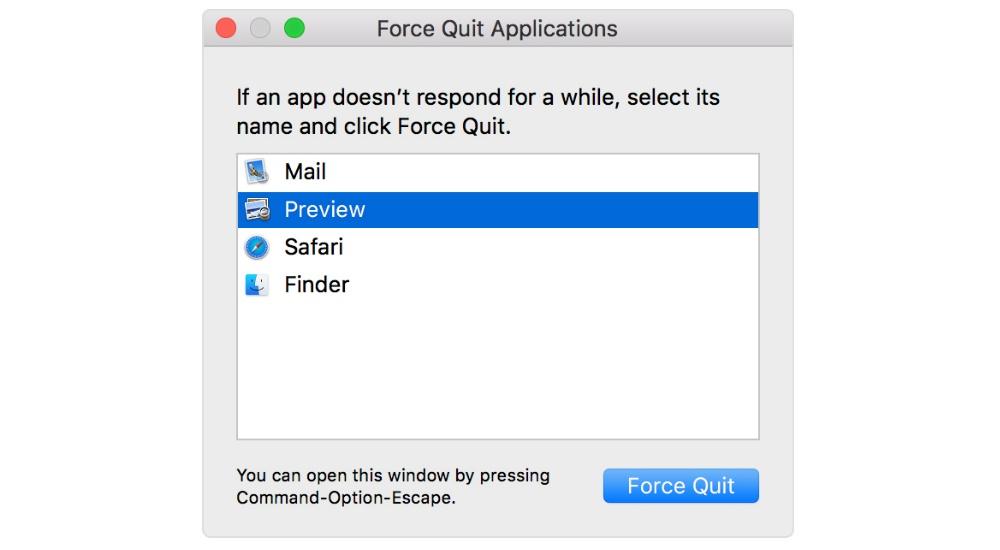日常的に、で使用される多くのアプリケーションがあります Mac。 ただし、操作が完全ではない場合があり、パフォーマンスにいくつかの重要な問題があります。 最も一般的なのは、アプリがキャッチまたはフリーズされ、閉じることができないという事実です。 この記事では、それらを簡単に閉じる方法について説明します。
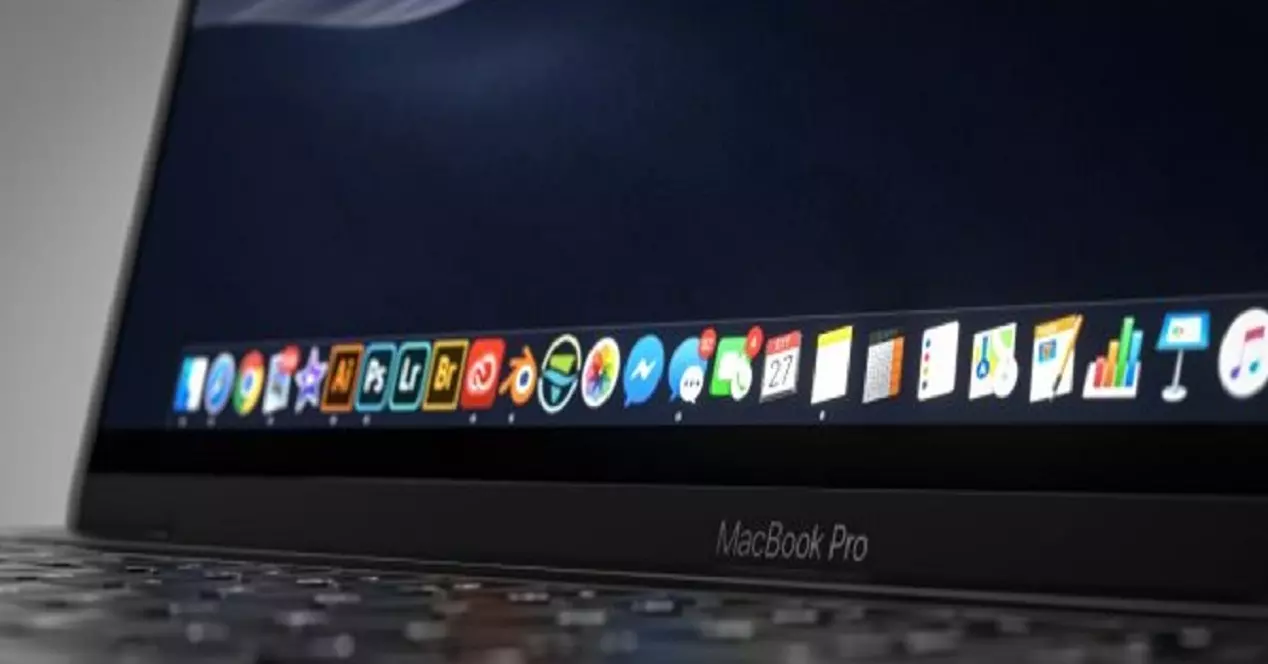
アプリが動かなくなるのはなぜですか?
前に述べたように、macOSは他のシステムと同様に完璧ではないシステムです。 しかし、システム自体を超えて、あなたはまた見つけることができます 一部のアプリケーションの互換性が低い。 最初は、これらのアプリの動作が不十分な場合、アプリの速度が完全に低下し、最終的に特定のアプリケーションが完全にクラッシュして、システム全体の安定性に影響を与える可能性があることがわかります。 しかし、頭に浮かぶかもしれない大きな問題のXNUMXつは、なぜこれが起こるのかということです。 次のセクションで分析します。
プロセッサの過負荷
考慮すべき主なポイントのXNUMXつは、コンピューターのプロセッサーです。 特定のアプリケーションが多くの処理能力を必要とする場合があり、これは最終的にはデバイスに大きなストレスを発生させることを意味します。 この場合、問題が発生します 開いていて、大量のリソースを消費する多くのアプリケーションがあります。 たとえば、非常に強力なグラフィックスを備えたゲームを開いていて、ビデオエディタとして機能するアプリケーションを使用している場合があります。

このような場合、限られた方法で動作し、あまり強力ではないプロセッサを使用していると、深刻な問題が発生します。 物理的には、提供できる以上の電力を必要とするプログラムを実行することはできません。 だからです 活性化せずに完全に麻痺 、そして最後に、プログラムを強制的に終了する必要があります。 これは、ほとんどの場合、プログラムがまったく応答しないため、従来の方法でプログラムを閉じることさえ困難であるという事実によるものです。
開発者の最適化が不十分
開発者が最適化されていないアプリケーションをリリースすることがあるのは事実です。 つまり、開発に取り組んでいるとき、特定のバージョンのmacOSで正しく動作するように、または単にそれが 非常に初期のバージョンにはいくつかのバグがあります 。 明らかに、バグが一般的なハードウェアを崩壊させる可能性があるため、これはコンピュータが管理できないものです。 アプリがスムーズに機能するためには、アプリを常に適切に最適化することが非常に重要です。
![]()
この場合、最終的に、macOSでの操作中に多くの問題が発生するアプリケーションがいくつかあります。 これは、特にフォーラムやソーシャルネットワークでインターネットを検索することで常に検出できるものです。 最終的にそれを解決するには、開発者がリリースする更新を待つことを選択して、これらすべての問題を解決する必要があります。 同様に、次のことを選択することをお勧めします さまざまなフィルターがあるAppStoreからアプリをダウンロードします 特にこれを避けるために。
アプリの非互換性
すべてのアプリケーションには、Macで使用するための特定の要件があることに注意してください。 主なものは、使用しているハードウェアとオペレーティングシステムのバージョンにあります。 互換性がない場合、日常的に使用されている間に多くのプログラムがフリーズするので、これは本当に関連性のあるものです。 最後に、達成されるのはそれです 従来の手順ではほとんど閉じることができません 。 最終的には、アプリケーションを強制的に閉じる必要があります。
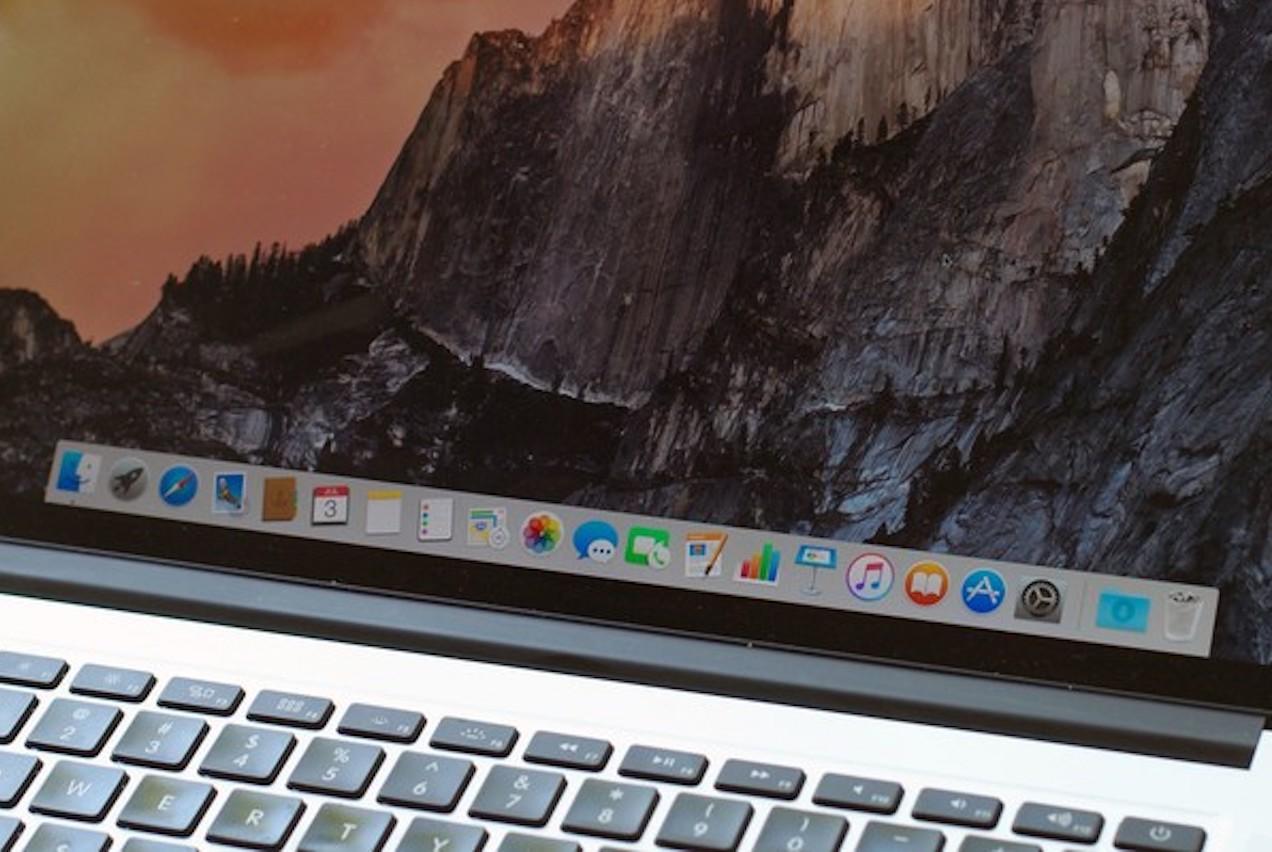
これを回避するには、開発者が説明するすべての要件を注意深く読むことを常に選択する必要があります。 確かに、アプリに互換性がない場合、アプリは正しくインストールできません。 しかし、提案されている要件のためにアプリオリにインストールできない実行可能ファイルをインストールできる方法はたくさんあるのが現実です。
アプリを強制終了する手順
最終的にアプリケーションが応答を停止し、正常に閉じることができない場合は、強制終了機能を使用する必要があります。 先験的に、アプリケーションを正常に閉じるには、メニューバーにあるアプリケーションメニューで[終了]を押すだけでよいことを思い出してください。 ただし、 コマンド+Qの組み合わせ 。 しかし、私たちが言うように、それは常に正しく動作できるとは限りません。
この状況では、を押して強制的に閉じることを選択する必要があります オプション+コマンド+エスケープキーの組み合わせ。 これは、PCで従来のControl + Alt+Deleteに相当すると言えます。 この組み合わせを押すと、最終的に、その時点で理論的に実行されている一連のアプリケーションを備えたForceQuitというアプリが作成されます。 単純に、動作を停止した問題のアプリをクリックして、をクリックする必要があります 強 右下隅で終了します。
これらの場合、次のことが可能になることさえあることを覚えておいてください Finderを強制的に閉じます 応答が停止した場合。 これは非常に興味深いことですが、Finderを自動的に再起動するために、システムがこのようにクラッシュすることが常に発生する可能性があります。
閉まらない場合の対処方法
当然のことながら、場合によっては、アプリケーションを強制的に閉じることができないという問題が発生する可能性があります。 しかし、この場合、正しく外に出ることができない場合に常に心に留めておくべきいくつかの手順があります。 これらの場合に提示される最初の解決策は、 オペレーティングシステムを再起動します。 間違いなく、開いていて凍結されているすべてのプロセスを閉じるのに最も適切な方法です。 この場合、セカンダリであり、さまざまな競合を生成する可能性のあるアプリケーションとその他のプロセスの両方が含まれます。
XNUMX番目の時点で、アプリが閉じないが、システムの残りの部分が正常に機能している場合は、次のことを選択する必要があります。 問題のアプリケーションをアンインストールします。 これは完全に根本的なことですが、最終的には、正しく機能しておらず、その時点でアクティブになっている他の作業を失わないように再起動したくないアプリケーションにとっては優れたソリューションです。